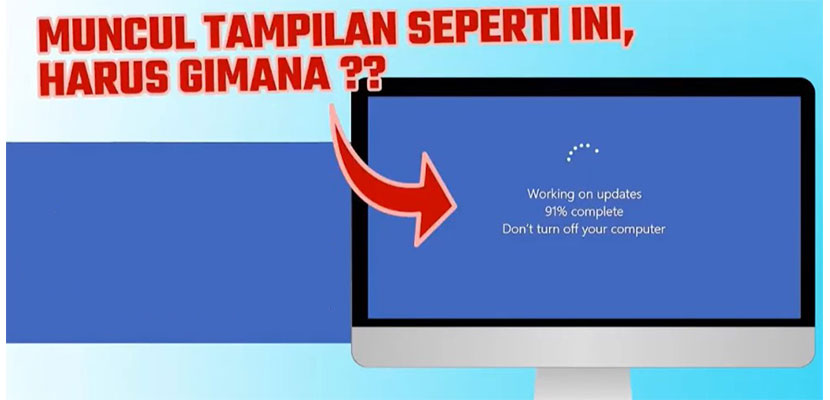Belakangan ini banyak pengguna PC maupun Laptop Windows 10 yang menanyakan bagaimana cara mengatasi Undoing Changes Made to Your Computer. Bagi yang kalian yang juga membutuhkan informasi tersebut, silahkan simak terus artikel ini sampai akhir.
Notifikasi Undoing Changes Made to Your Computer umumnya ditemukan pada saat melakukan update Windows 10. Namun dampak dari masalah ini membuat kebanyakan pengguna panik dan ingin tahu bagaimana cara mengatasinya.
Memangnya apa sih dampak dari pemberitahuan diatas? Apakah berbahaya bagi PC maupun Laptop Windows 10? Jawabannya bakal kami jelaskan nanti di bagian pembahasan. Disamping itu perlu diketahui bahwa ada beberapa penyebab yang menyebabkan layar menampilkan notifikasi tersebut.
Sementara itu untuk mengatasi masalah tersebut hanya ada satu cara, namun kami juga punya cara untuk mencegah terjadinya masalah serupa. Baiklah, tanpa perlu berlama-lama lagi langsung saja simak penjelasan selengkapnya dibawah ini.
Penyebab Undoing Changes Made to Your Computer Pada PC / Laptop Windows 10
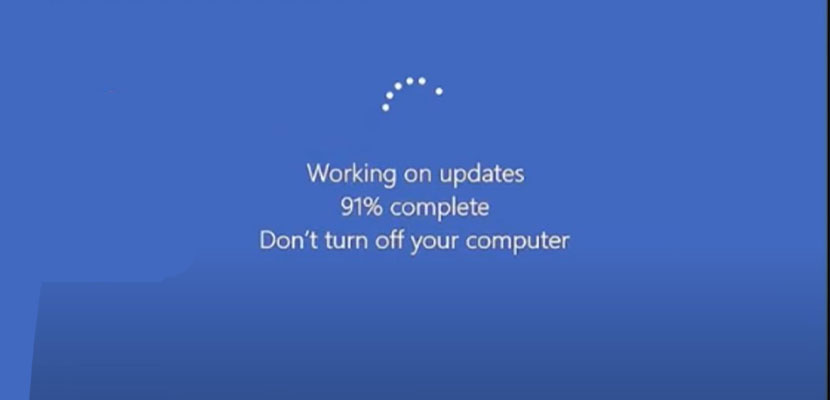
Sebelum masuk ke inti pembahasan, terlebih dahulu akan kami jelaskan sedikit mengenai apa itu Undoing Changes Made to Your Computer. Jadi, notifikasi tersebut menandakan adanya proses update Windows 10 yang belum berhasil 100% namun perangkat telah mati terlebih dahulu.
Artinya ketika di layar PC atau Laptop muncul pemberitahuan Undoing Changes Made to Your Computer terjadi ketika Laptop kalian kehabisan baterai pada saat melakukan update. Atau bisa juga terjadi mati listrik sehingga PC mati ketika proses update belum selesai.
Cara Mengatasi Undoing Changes Made to Your Computer

Nah, jika mengalami masalah seperti itu kalian tidak perlu panik terjadi kerusakan pada sistem maupun perangkat. Sebab, dibawah ini kami telah menyiapkan cara mudah untuk mengatasi Undoing Changes Made to Your Computer.
Hanya ada satu cara untuk mengatasi masalah diatas, yaitu dengan cara menekan beberapa tombol pada Keyboard. Untuk penjelasan lebih lanjut silahkan simak dibawah ini :
1. Tekan & Tombol Power
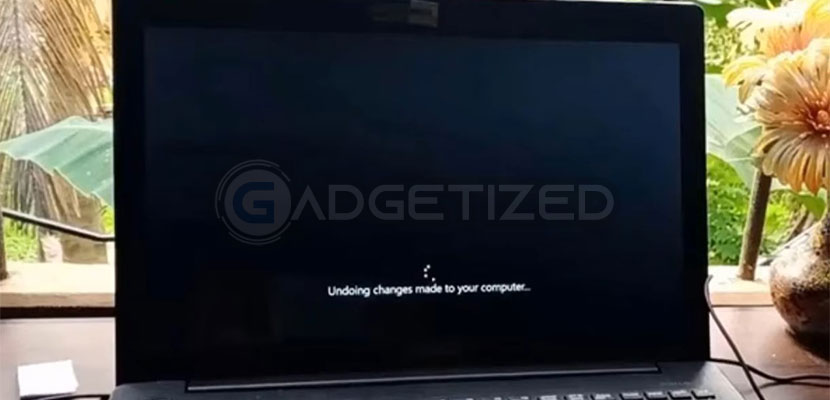
Langkah pertama silahkan klik tekan dan tahan tombol Power selama beberapa detik untuk menghidupkan perangkat sampai muncul tampilan seperti gambar diatas.
2. Tekan & Tahan Tombol ESC

Jika sudah, sekarang tekan dan tahan tombol ESC (Escape) selama 30 detik. Dengan cara menekan tombol ESC maka proses update Windows 10 yang tadinya gagal sebelum 100% nantinya bakal kembali mulai dari awal.
3. Tunggu Proses Update Berlangsung
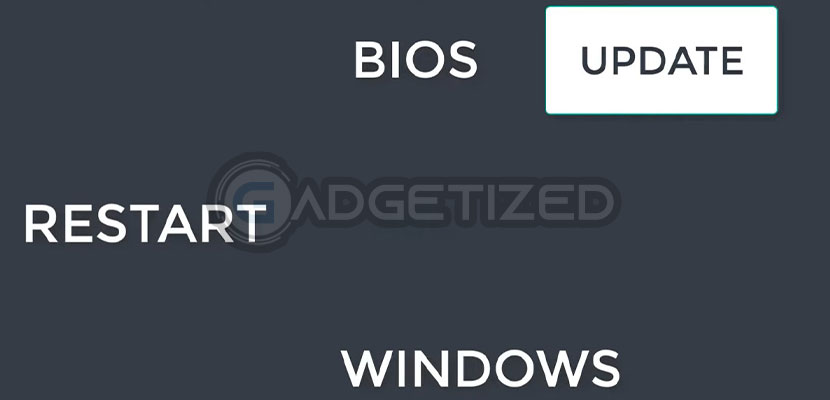
Setelah itu tampilan layar akan berubah menjadi hitam tanpa adanya tulisan Undoing Changes Made to Your Computer. Disini ada dua kemungkinan, yaitu muncul tampilan desktop yang artinya masalah berhasil teratasi. Atau beralih ke tampilan BIOS dan diminta untuk update seperti sebelumnya. Disini kalian tinggal mengikuti instruksi yang tertera di layar.
Cara Mencegah Undoing Changes Made to Your Computer
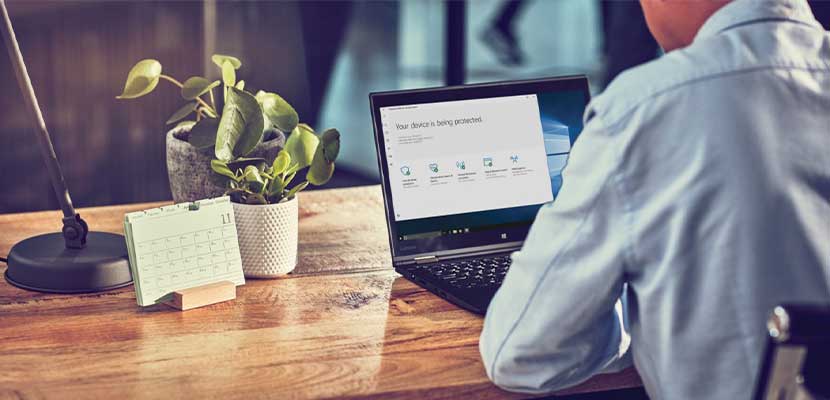
Selain cara untuk mengatasi, kami juga mempunyai cara untuk mencegah munculnya notifikasi Undoing Changes Made to Your Computer. Jadi, disini kalian tinggal mematikan fitur Windows Update secara Otomatis. Sebab, kita tidak pernah tahu kapan Windows 10 update dan berapa lama prosesnya.
Hal ini juga bertujuan apabila suatu saat kalian harus pergi untuk keperluan penting namun tiba-tiba PC atau Laptop mengalami gagal update. Agar tidak menyita waktu, maka sebaiknya matikan saja fitur Windows Update dengan cara sebagai berikut :
1. Tekan Tombol Windows + R

Pertama-tama kalian tekan tombol Windows + R pada keyboard untuk masuk ke menu Run.
2. Masukkan Perintah
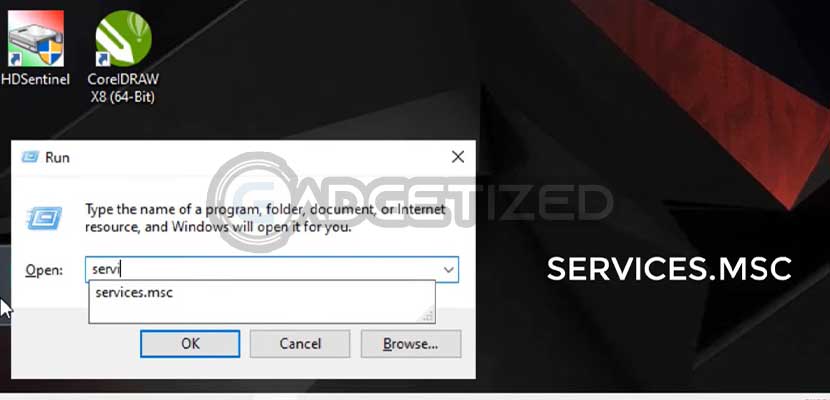
Setelah itu masukkan perintah services.msc pada kolom yang tersedia.
3. Cari Windows Update
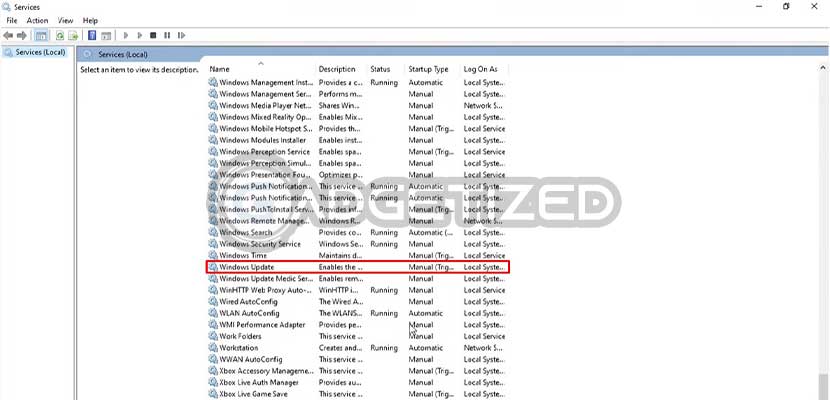
Pada tampilan berikutnya langsung saja scroll kebawah dan pilih Windows Update.
4. Pilih Properties
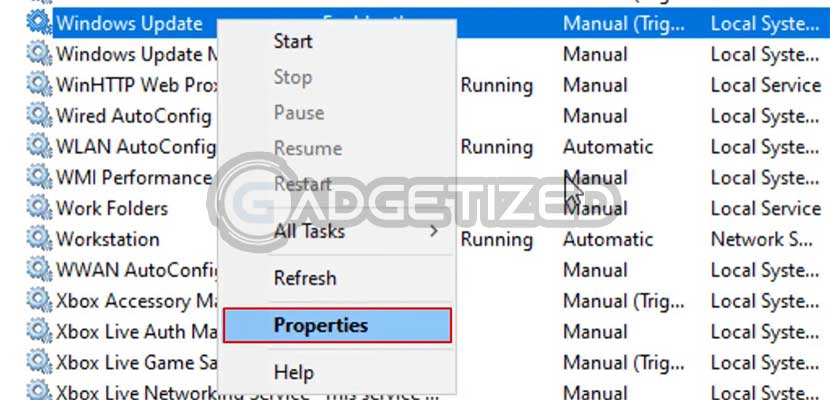
Lalu klik kanan dan pilih Properties.
5. Pilih Disabled
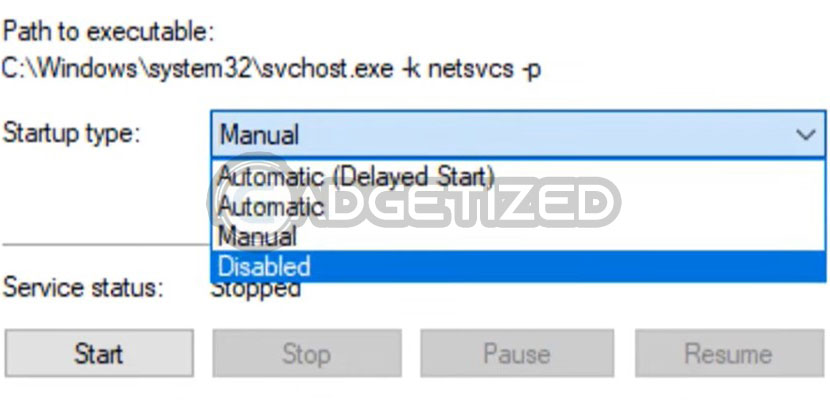
Terakhir, klik segitiga kebawah pada kolom Startup Type lalu pilih Disabled. Jika sudah, klik OK untuk menyimpan pengaturan.
KESIMPULAN
Jadi pemberitahuan Undoing Changes Made to Your Computer bisa kalian jumpai ketika melakukan UPDATE WINDOWS 10 KE WINDOWS 11 maupun update Windows 10 lainnya. Hal ini terjadi karena pada proses update perangkat kalian mati, baik itu karena kehabisan baterai maupun mati listrik.
Intinya hal tersebut mengakibatkan update tidak berhasil 100%, dimana untuk mengatasi Undoing Changes Made to Your Computer kalian tidak melakukan cara diatas. Bahkan untuk mencegah terjadinya masalah serupa, diatas Gadgetized.net juga memberikan cara mematikan Windows Update pada PC atau Laptop.